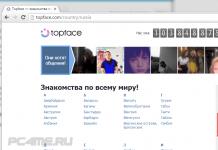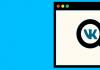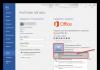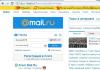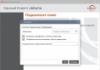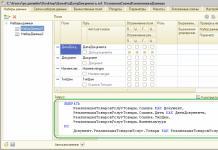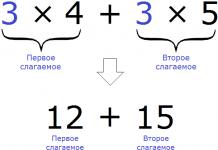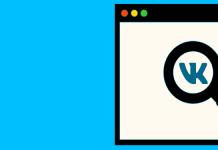Стоит ли говорить как интересно и удобно видео просматривать онлайн на Ютубе? Ещё бы! Один из самых популярных видеохостингов! Всё ладно, всё хорошо на этом сайте, только вот тревожит порой вопрос при его посещении, как, собственно, убрать рекламу на Youtube. Хоть она относится и к доверенной и может предоставлять полезную информацию о товарах и услугах, всё равно в некоторых ситуациях откровенно мешает. Баннеры могут закрывать важные фрагменты видеоряда, а паузы с показами объявлений отбирают время (приходится ждать завершения демонстрации).
Установка скрипта
Разработчики компании Google в порядке эксперимента предлагают всем желающим специальный скрипт, позволяющий избавиться от рекламы на видеохостинге. Сразу стоит отметить, что пользование этим инструментом уместно лишь в отдельных случаях. Например, когда пользователю нужно открыть в браузере какой-то один видеоролик.
Тем не менее в рамках этой статьи мы пошагово рассмотрим, как пользоваться этим кодом:
1. Откройте консоль нажатием «горячих клавиш»:
- Ctrl + Shift + J - Chrome, Opera;
- Ctrl + Shift + K - Firefox;
- F12 - Internet Explorer.
document.cookie="VISITOR_INFO1_LIVE=oKckVSqvaGw; path=/; domain=.youtube.com";window.location.reload();

3. Баннеры исчезнут на открытой страничке видеохостинга.
Аддоны
Условно расширения, которые могут убрать рекламу на Youtube, по масштабам фильтрации можно разделить на две большие группы:
1. Специализированные
В эту группу входят антибаннеры, отфильтровывающие рекламные объявления непосредственно только на Youtube. На другие сайты и сервисы их действие не распространяется. Они отлично подходят для тех пользователей, которые в процессе веб-сёрфинга на большинстве посещённых онлайн-ресурсов предпочитают просматривать рекламу (кроме Ютуба, например).
Адддоны доступны в официальных магазинах расширений для браузеров:
Adblock для Youtube (для Google Chrome):

другая версия с аналогичным названием:


Для Firefox доступны практически аналогичные решения:


И для Оперы - Adblocker for YouTube:

2. Общего действия
Решения этой группы призваны навсегда удалить любые типы интернет-рекламы не только на Ютубе, но и на других сайтах. Их также можно скачать из магазина приложений, а также с их официальных сайтов:
1. Adblock Plus (adblockplus.org).

2. Adguard (adguard.com).
Откройте раздел «Продукты».

Перейдите в подраздел: Браузерные расширения → Adguard Антибаннер.

3. Adblock (getadblock.com).

Как скачать и установить аддон?
1. Изначально вы должны выбрать какой-то один антибаннер для фильтрования рекламы. Несколько блокирующих аддонов использовать не рекомендуется. Они могут программно конфликтовать с собой, замедлять загрузку веб-страниц, некорректно удалять баннеры и т.д.
2. Скопируйте название аддона. Перейдите в магазин приложений:
- Google Chrome: Меню → Настройки → Расширения → Ещё расширения (ссылка внизу страницы)
- Firefox: перейдите на сайт - addons.mozilla.org/ru/firefox
- Opera: Меню → Расширения → Загрузить расширения
3. Вставьте в поисковую строку магазина приложений скопированное название аддона. Нажмите «Enter».
4. Перейдите на страничку расширения. Клацните ссылку «Установить…», «Добавить… » (в зависимости от того, каким вы ресурсом пользуетесь).
Если же загрузка выполняется с официального сайта аддона, при открытии страницы он автоматически определяет ваш браузер и предлагает скачать дистрибутив именно для него (см. ссылки для скачивания на скринах).
Пользователи, которые не хотят терпеть навязчивую рекламу, нередко задумаются над тем, как отключить рекламу на Ютубе. Раньше, достаточно было написать всего одну строчку кода. Сейчас же такой способ больше не работает.
- С помощью расширений-блокировщиков в браузере;
- Правка системного hosts с внесением списков серверов рекламных сетей.
Установка расширений в браузере
Наиболее распространенным методом того, как убрать рекламу на ютубе, является установка специальных расширений. Наиболее популярным считается Adblock. Это надежное и популярное среди пользователей расширение. Здесь нет никаких вирусов и других вредоносных файлов. Рассмотрим установку AdBlock на примере браузера Google Chrome:
- Необходимо перейти в настройки по кнопке (☰) и выбрать вкладку “инструменты” в разделе “дополнительные инструменты”;

- Откроются доступные расширения. Однако здесь найти AdBlock не удастся. Следует перейти по пункту “еще расширения”, после чего откроется магазин Chrome;

- В поисковой строке нужно написать “Adblock” (без кавычек), после чего установить его.


Исправление системного файла hosts
Помните: прежде, как убрать рекламу на ютубе в видео, важно понять, что вы сами отвечаете за исправность своей ОС Windows после внесения изменений в системный файл. С точностью выполняя каждый этап и их последовательность, никаких проблем с ОС не возникнет.
Необходимо сделать следующие действия:

Выводы
Если вы начинающий пользователь ПК, то лучшим решением является установка AdBlock. Опытные же юзеры могут внести корректировки в системном файле hosts. Все эти способы обладают как определенными плюсами, так и недостатками. Так, например, Adblock не способен уберечь от всей рекламы, тогда список серверов hosts нужно регулярно обновлять.
Youtube – безоговорочный лидер в области видео. Музыкальные клипы, фильмы и сериалы, смешные ролики, не говоря уже о каналах популярных видеоблоггеров – Ютубом увлечены люди любого пола, возраста и интересов.
Но если раньше сайт привлекал тем, что все видеоролики можно было смотреть, не прерываясь на рекламу, то теперь реклама на Ютубе все чаще и чаще прерывает просмотр любимых фильмов или серфинг по каналам с разнообразными роликами и программами.
Чтобы избавиться от этой проблемы, существует множество способов. Некоторые из них не требуют никаких навыков, другие чуть сложнее. Но подобрать подходящий вариант, чтобы избавиться от надоедливой рекламы, доступно каждому.
В нашем сервисе можно заказать лайки и подписчиков для многих социальных сетей: Вконтакте, Facebook, Инстаграм, YouTube, Одноклассники, Твиттер, Google PlusРегистрацияСоздавай аккаунт прямо сейчас и пользуйся, у нас только качественные услуги и низкие цены!
Плюсы нашей компании

Способы отключения рекламы на сайте
Существует несколько способов отключения рекламы YouTube в поиске и на сайте. Каждый из них работает по разному и не все они одинаково полезны.
Чуть ниже мы рассмотрим каждый способ отдельно!
Итак, поехали!
Отключение рекламы на сайте вручную
Подобная возможность существует благодаря необходимости компании анализировать статистику сайта, подсчитывать посещения и просмотр рекламных объявлений.
Для этого необходимо зайти на сайт по адресу Youtube.com . Дальнейшие действия зависят от типа вашего браузера:
- В браузере Opera или Google Chrome, Yandex и пр.необходимо нажать сочетание клавиш Ctrl+Shift+J.
- В Macintosh, по-другому Mac OS, для аналогичных действий последовательность действий будет Command-Option-J.
- В браузере Firefox необходимо нажать одновременно кнопки Ctrl+Shift+K или же последовательность команд Ctrl+Shift+K в Виндоуз и Мак соответственно.
- Если вы пользуетесь одной из последних версий браузера Internet Explorer, достаточно нажатия кнопки F12 и перехода в раздел F12.
- После того как консоль открыта, в нее необходимо вставить строчку следующего содержания
document.cookie=”VISITOR_INFO1_LIVE=oKckVSqvaGw; path=/; domain=.youtube.com“;window.location.reload()
- Нажав клавишу Enter, вы избавитесь от рекламы на Ютуб.
Отключение рекламы используя расширение
Подобные расширения, или дополнения, к браузерам позволяют избавиться от рекламных роликов и всплывающих изображений не только на Ютубе, но и на любом другом сайте.
Чаще всего для этих целей используется расширение Adblock . Оно бесплатно, работает эффективно и предлагает две версии, обычную и «плюсовую». С его помощью можно как избавиться от рекламы на Ютубе Андроид , так и в компьютере.

Для этого нужно:
- Скачивать расширение лучше с официального сайта - https://adblockplus.org.
- По умолчанию вам будет предложена версия для того браузера, с которого вы посетили ресурс. Если нужно расширение для другой программы, нужно выбрать подходящую иконку ниже кнопки «Установить».
- Там же можно найти версии расширения для планшетов и смартфонов.
- После этого нужно нажать на кнопку «Install» и разрешить добавление расширения в ваш браузер.
- Когда установка будет завершена, браузер сообщит об этом при помощи уведомления.
- Чтобы расширение начало работать, достаточно обновить страницу или перезапустить браузер.
Чтобы ужесточить фильтры, нужно зайти в настройки и установить необходимые значения. Кроме Adblock можно использовать такие расширения, как Adwcleaner , Adguard и подобные им.


Отключение при помощи hosts
Один из самых надежных, но требующих определённых познаний, способов, как отключить видеорекламу в Ютубе , – это удаление рекламы на сайте при помощи hosts.
Файл этот можно найти по пути drivers – etc – hosts. При чем попасть в папку драйверов можно из папок system32 или SysWOW64, расположенных в папке с операционной системой.
Открыв файл при помощи программы «блокнот», в нее нужно добавить следующие строки:
# be placed in the first column followed by the corresponding host name.
# The IP adress and the host name should be separated by at least one
# space
#
# Additionally, comments (such as these) may be inserted on individual
#lines or following the machine name denoted by a "#" symbol.
#
# For example:
#
# 102.54.94.97 rhino.acme.com # source server
# 38.25.63.10 x.acme.com # x client host
# localhost name resolution is handled within DNS itself.
# 127.0.0.1 localhost
# ::1 localhost255.255.255.255 pagead.googlesyndication.com
255.255.255.255 googleads.g.doubleclick.net
255.255.255.255 ad.adriver.ru
255.255.255.255 pink.habralab.ru
255.255.255.255 www.google-analytics.com
255.255.255.255 ssl.google-analytics.com
Сохранив файл хостс, можно запускать браузер и наслаждаться просмотром любимых видео безо всякой рекламы.
Существуют и другие способы, как отключить рекламу на Ютубе, – специальные аддоны антивирусе или специальные настройки маршрутизатора, но все они требуют больше времени, сил и навыков.
Создать аккаунт
Возможно вам понравятся и другие статьи
- Как можно зарабатывать на Ютуб?
YouTube за годы своего существования превратился в огромный видеохостинг, на котором зарабатывают тысячи пользователей. «Жизнь» на сайте начинается с регистрации – она бесплатная для всех и не...
- Способы, как заработать деньги на YouTube?
Платформа YouTube дает пользователям возможность не только смотреть интересные видео, но и получать стабильный доход. О том какие мифы о заработке ходят вокруг YouTube, какие способы...
- Лайки на комментарий в ютубе
Лайки на комментарий в ютубе - хорошая возможность сделать рекламу себе или продвигаемому продукту. Причем реализовать это можно не напрягаясь. Процедура сравнительно быстрая, так как выполняется в...
YouTube является крупнейшей в мире видео площадкой. Ежедневно пользователи загружают массу контента. Хостинг стал местом, где люди зарабатывают, развлекаются, учатся. Не удивительно, что авторы...
Видеохостинг YouTube является абсолютно бесплатным решением и «живёт» только за счёт доходов от рекламы, поэтому она может появляться в определённых видео. К сожалению, она может работать некорректно и вызывать определённые неудобства у пользователей. Иногда бывает так, что рекламный ролик длится дольше самого видео и/или носит раздражающий характер. От рекламы на YouTube можно избавиться, купив платную подписку, правда, гораздо дешевле использовать расширения для её блокировки.
Как происходит блокировка
Для этого вам потребуется скачать и установить в браузер специальное расширение, отвечающее за блокировку рекламного контента. Иных способов отключить рекламу, кроме покупки платной подписки, не существует.
Установка расширений в Google Chrome
Процесс добавления расширений для самого популярного браузера Google Chrome выглядит следующим образом:
- Запустите браузер и нажмите на иконку троеточия в верхней правой части окна.
- Появится контекстное меню, где нужно выбрать пункт «Дополнительные инструменты» .
- Откроется ещё одно подменю. Оттуда перейдите в «Расширения» .
- Перед вами будет сформирован список всех расширений, установленных в браузере. Долистайте до конца страницы и нажмите на ссылку «Ещё расширения» .
- Откроется интернет-магазин расширений Google Chrome. Воспользуйтесь поиском в верхней левой части окна. Вбейте туда наименование нужного расширения. Так как в статье рассматривается блокировка рекламы на YouTube, то в качестве примера рассмотрим, как установить в Google Chrome AdBlock.
- Когда вы найдёте нужное дополнение из поисковой выдачи, то кликните по нему, чтобы увидеть подробную информацию о нём.
- В верхней правой части окна с описанием нажмите на кнопку «Установить» .
- Браузер попросит вас подтвердить действие. Нажмите на соответствующую кнопку.





Установка дополнений в Яндекс Браузер
Здесь на самом деле существует несколько вариантов установки расширений, однако в статье будет рассмотрен только самый популярный из них:
- В верхней правой части окна браузера нажмите на иконку в виде трёх полос.
- Появится контекстное меню, где нужно выбрать вариант «Дополнения» .
- В Яндекс Браузер уже есть список встроенных дополнений. К сожалению, среди них нет тех, которые могли бы заблокировать рекламу на YouTube, поэтому листайте эту страницу до самого низа. Там нажмите на кнопку «Каталог расширений для Яндекс Браузера» .
- Запустится интерфейс Opera Addons. Воспользуйтесь местной поисковой строкой, введя туда наименование нужного расширения.
- Выберите нужное дополнение и нажмите по нему, чтобы получить больше информации о нём.
- В окне с информационной сводкой нажмите на кнопку «Добавить в Яндекс Браузер» .
- Всплывёт окно, запрашивающее подтверждение установки. Подтвердите.




Установка расширений для Opera
Браузер Опера является одним из самых популярных в мире. Добавление различных расширений в его интерфейс происходят следующим образом:

Установка расширений для Mozilla FireFox
Действия по поиску и установке дополнений для такого популярного веб-обозревателя, как Mozilla FireFox практически ничем не отличаются от остальных браузеров и производятся следующим образом:
- Нажмите на иконку в виде трёх полос, что расположена в верхней правой части окна.
- Из выпадающего меню выберите вариант «Дополнения» .
- Воспользуйтесь поисковой строкой в верхней части открытой вкладке. Введите туда наименование искомого дополнения.
- Вас перебросит на страницу с результатами поисковой выдачи по вашему запросу. Выберите тот вариант, который подходит вам больше всего.
- Нажмите на кнопку «Добавить в FireFox» .
- Подтвердите добавление.




Расширения для блокировки рекламы на YouTube
Как видите, в добавлении различных расширений в современный популярный браузер нет ничего сложного. Далее рассмотрим существующие расширения, позволяющие блокировать рекламу в видео на YouTube. Тех, которые действительно работают и не вызывают при этом проблем в отображении контента не так много.
AdBlock
Это самый популярный блокировщик рекламы в мире, позволяющий блокировать практически любой рекламный контент, не нарушая при этом работу и функциональность сайта. Стандартная версия блокирует рекламу не только на обычных сайтах, но и на YouTube. При этом есть возможность создавать так называемые «белые списки» страниц и сайтов, где показ рекламы разрешён. Также можно разрешать показ рекламы на выбранной странице/домене только в рамках одного сеанса.
Дополнение имеет очень простой интерфейс управления, в котором сможет разобраться даже начинающий пользователь. По сути настроек никаких не требуется – вы только устанавливаете AdBlock в браузер, а реклама уже сразу же блокируется. Данное расширение полностью бесплатно для использования, хотя есть некоторые платные функции, но вам они вряд ли понадобятся.

AdBlock имеет также несколько своих вариаций. В контексте данной статьи чуть подробнее рассмотрим две из них:

Adguard
Это расширение является представлением от одноимённой программы, которая отключает рекламу на компьютере, выполняет функцию оптимизатора и антивируса. Для того, чтобы использовать Adguard в качестве расширения для блокировки рекламы не обязательно что-то скачивать и устанавливать к себе на компьютер, так как достаточно будет только установить в браузер специальное расширение, которое называется Adguard Антибаннер.

В отличии от AdBlock данное расширение распространяется условно-бесплатно, то есть по истечению срока бесплатного использования (14 дней) вам потребуется приобрести данное расширение, заплатив небольшую цену. В противном случае эффективность работы значительно снизится.
Перед AdBlock у Adguard есть несколько значительных преимуществ:
- Малое потребление памяти при работе с сайтом, имеющим среднюю загрузку рекламой. Однако если сайт сильно перегружен рекламой, то потребление памяти возрастёт;
- По сравнению с AdBlock у Adguard достаточно высокая эффективность блокировки рекламного контента. Правда, это только касается оплаченной версии;
- Приятный интерфейс, более гибкие и расширенные настройки.
Правда, есть некоторые и недостатки, которые ставят AdBlcok в более выгодное положение по сравнению с Adguard:
- Распространяется на платной основе. Бесплатные версии не имеют тех преимуществ, которые предоставляются на платной основе;
- Для того, чтобы расширение работало более эффективнее рекомендуется установить дополнительное ПО на компьютер.
uBlock Origin
Данное расширение для блокировки рекламы не является самым популярным, но имеет право на жизнь, так как предоставляет пользователям максимально корректную работы с контентом на YouTube. Реклама блокируется безошибочно, отображение основного контента никак не искажено.
Интерфейс расширения выполнен в минималистичном стиле и с первого взгляда достаточно понятен обычному пользователю. Однако, если вам понадобится выполнить какие-либо дополнительные настройки, то придётся сильно повозиться, так как многие изменения задаются при помощи специального синтаксиса, а не стандартного интерфейса из кнопок и переключателей. Подробнее с синтаксисом можно ознакомиться на официальном сайте разработчиком расширения. Однако благодаря необходимости пользоваться вводом команд для применения каких-либо расширенных настроек профессиональные пользователи могут очень гибко сделать это расширение полностью под себя.

Мелкие пользовательские настройки могут быть произведены при помощи обычных кнопок и переключателей в интерфейсе программы.
Как блокировать рекламу в мобильном YouTube
Если с веб-версией YouTube для компьютеров всё достаточно просто, то блокировать рекламу в официальном приложении для iOS и Android значительно тяжелее. В этих случаях недостаточно просто скачать какие-то расширение и корректно его настроить для работы с YouTube. Придётся углубленно копаться в настройках и конфигурации смартфона, устанавливать root-права и т.д, то есть процедура потребует слишком много телодвижений от пользователя.
Операции, касающиеся системных настроек, могут навредить вашему устройству и/или работоспособности некоторых приложений, поэтому делайте их на свой страх и риск. Есть некоторые приложения, которые могут облегчить процедуру отключения рекламы в приложении YouTube для смартфонов. Пример такого приложения – Adguard. Оно платное, но имеет пробный период в 14 дней. Также стоит понимать, что оно не способно дать 100% гарантию успешной блокировки рекламного ПО.
Итак, инструкция будет выглядеть следующим образом:

После этого реклама на YouTube перестанет воспроизводиться. Однако это будет до первой перезагрузке устройства или прихода обновления для приложения из Google Play. После этого вышеописанную процедуру придётся повторять по новой. Процесс можно автоматизировать, наделив своё устройств ROOT-правами и выставив определённые настройки системы, но это уже тема отдельной статьи.
К сожалению, такой способ работает только на версиях Android ниже Nougat (7.0). Если у вас на устройстве установлена операционная система этой версии и выше, то придётся скачивать определённую версию YouTube, производить манипуляции в ROOT-режиме и т.д. Также придётся запретить автоматическое обновление приложения YouTube на вашем устройстве, иначе все настройки собьются.
При помощи рассмотренных выше способов вы можете ограничить или вовсе убрать показ рекламы на YouTube в своём браузере и/или на смартфоне. Все представленные способы рабочие.